
php エディター Apple は、Apple 12 コントロールセンターの設定方法を紹介します。 Apple 12 コントロールセンターは、よく使用されるさまざまな機能やショートカット操作に簡単にアクセスできる便利で高速な機能領域です。コントロールセンターを設定すると、表示される機能や順番を自分好みにカスタマイズでき、操作がより効率的で便利になります。次に、操作をよりスムーズにするために Apple 12 コントロール センターを設定する方法を学びましょう。
1. iPhone 12 コントロール センターは、デスクトップの右上隅を下にスライドするか、ロック画面の右下隅を下にスライドするか、フローティング ボールを使用して開くことができます。
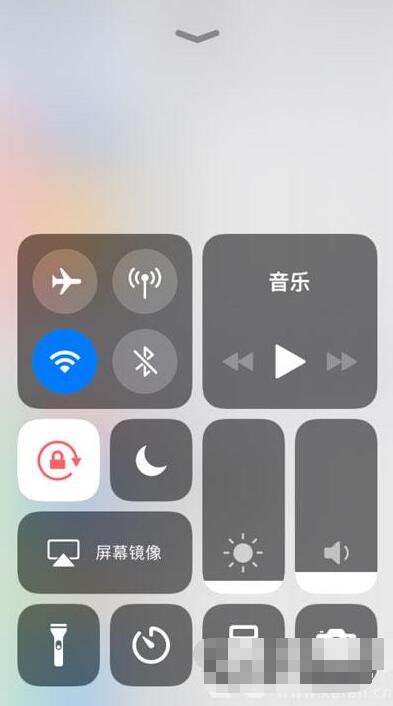
2. コントロールセンターの機能はデフォルトで表示されているため、追加したい場合は[設定]の[コントロールセンター]設定から追加する必要があります。
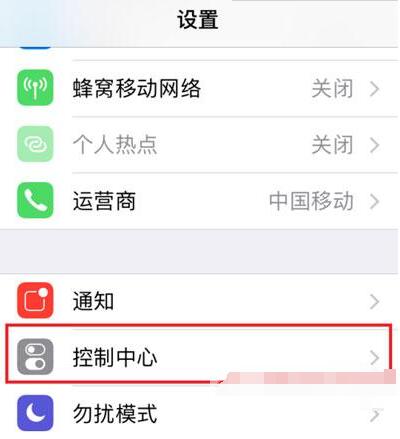
3. コントロールセンターの設定ページに入ったら、下の[コントロールのカスタマイズ]項目を選択します。
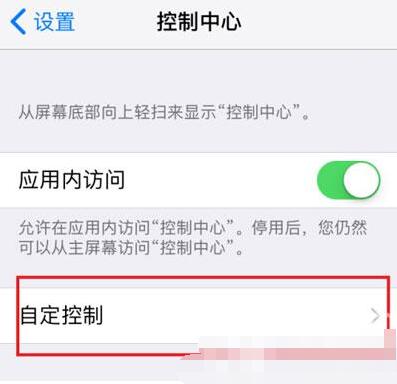
4. 次に、カスタム設定ページに入り、以下で追加する必要があるコンテンツを選択し、[ ] をクリックしてコントロール センターに追加します。
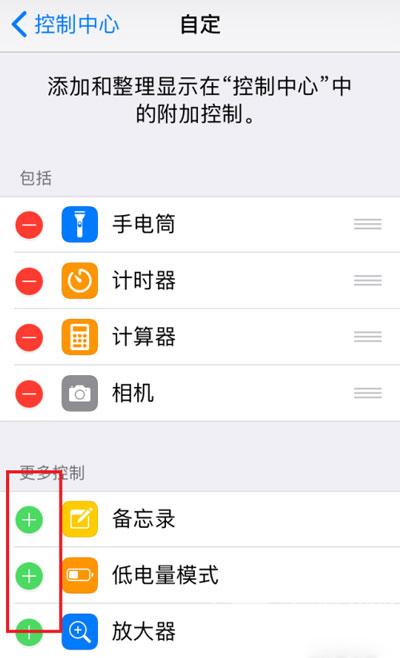
5. コントロールセンターから削除したい場合は、削除したいコンテンツを選択し、左側の[-]ボタンをクリックするとコントロールセンターから削除されます。
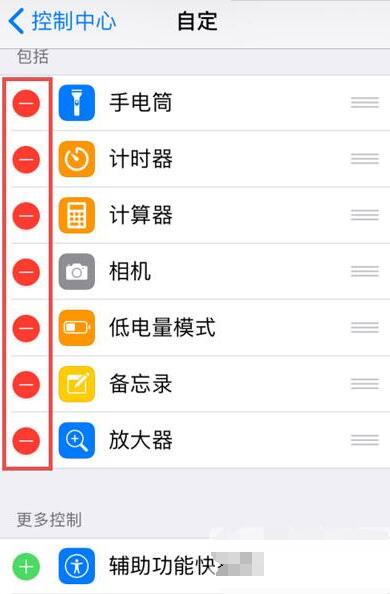
6. 追加が完了したら、コントロール センターを開くと、新しく追加されたショートカットが表示されます。
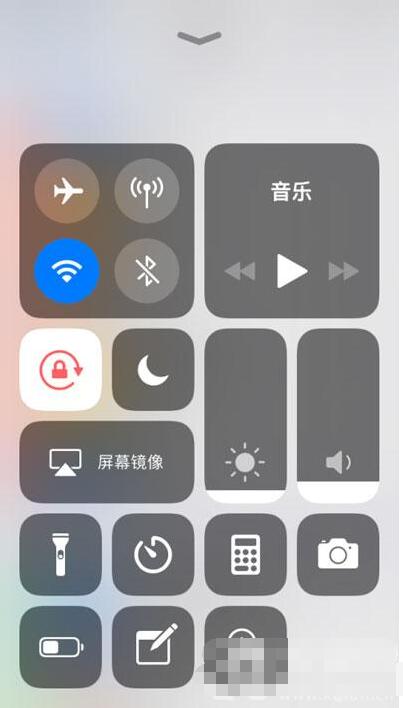
以上がiPhone 12 でコントロールセンターを設定する方法 iPhone 12 でコントロールセンターを設定する方法の詳細内容です。詳細については、PHP 中国語 Web サイトの他の関連記事を参照してください。